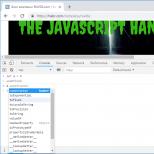Установка неподписанных приложений на Symbian3. Как установить мелодию звонка на Nokia Lumia (нокия люмия) Программы для загрузки
Сбой при установке:
Невозможно установить приложение. Сбой аутентификации.
- Такое сообщение часто можно видеть на телефонах новой платформы Symbian^3 (например, nokia N8) при установке приложения, не подписанного сертификатом, или подписанного неверным сертификатом.
С 23 июня 2011 года на сертификаты было наложено ограничение, которое не позволяет взламывать телефоны, а также эти сертификаты не могут быть использованы для подписи и установки большинства приложений. NOKIA выбрала единственно возможный метод для предотвращения взлома через подмену корневого сертификата, наложив на них это ограничение. То есть, счастливчики, успевшие получить сертификат до 23 июня, могли ни о чем не беспокоиться, а вот всем остальным пришлось несладко, ведь взломать смартфон без сертификата было можно только перепрошивкой. Однако 13-го сентября 2011 года был найден способ взлома без сертификата, отличающийся поразительной простотой и гениальностью. Автор способа – Александр aka IAL . В основе метода лежит возможность восстановления карантинных файлов с помощью мобильного антивируса от компании DrWeb .
Итак, собственно процесс
Нам нужен доступ к папке Private , находящейся на диске Е или F смартфона. Проще всего это сделать, подключив смартфон к ПК в режиме накопителя:
Также можно воспользоваться картридером, либо другим телефоном, в котором будет доступ к папке Private
.
Скачиваем и распаковываем архив Quarantine_for_disk_E.zip (7Kb) в корень карты памяти, если карта памяти обозначается в смартфоне как диск Е, подтверждая слияние папок. Если же карта памяти отображается в смартфоне как диск F, то нужно скачать и распаковать архив Quarantine_for_disk_F.zip (7Kb) также в корень карты памяти:
Следующий этап – установка мобильного антивируса Dr.Web . Для этого скачиваем установочный файл и запускаем установку антивируса. Устанавливать антивирус надо строго на тот диск, на который до этого были распакованы файлы карантина. То есть, если для распаковки файлов карантина был выбран диск Е, то и антивирус надо устанавливать на диск Е:
Итак, установка антивируса завершена. Запускаем программу. Появится уведомление об отсутствующем файле ключа. Здесь у нас два пути: можно нажать кнопку Прервать и получить доступ к функциям программы (удобно при разовом использовании), либо получить демо-ключ для ознакомления с функционалом программы. Для получения демо-ключа нажимаем Получить ключ… : :
Затем Функции –> Демо-ключ :
Заполняем все поля и нажимаем ОК ::
Выбираем точку доступа к сети Интернет::
Программа скачает и активирует демо-ключ. Нажимаем Закрыть :
Теперь надо восстановить файлы карантина. Для этого в программе выбираем Функции –> Карантин . Появится список карантинных файлов, их должно быть три:
Выбираем Функции –> Выделить все , а затем Функции –> Восстановить :
Процесс восстановления занимает несколько секунд. После восстановления в списке не должно остаться ни одного карантинного файла:
На этом миссия программы DrWeb
завершена и его можно удалять (если не планируется использовать его в качестве мобильного антивируса).
Устанавливаем ROMPatcher+ Lite в память телефона (диск С):
Запускаем программу. В ней отображаются два патча: Install Server RP+ и Open4All . Что же нам дают эти патчи? Патч Open4All открывает полный доступ к папкам Private и Sys на всех дисках смартфона (за исключением диска Z, являющегося ROM, т.е. доступным только для чтения). Патч Install Server RP+ позволяет устанавливать неподписанные приложения. Открываем полный доступ с помощью патча Open4All и ставим его в автозапуск. Аналогичную процедуру проделываем с патчем Install Server RP+ и перезагружаем смартфон. Всё – смартфон взломан, можно устанавливать неподписанные приложения. Приложения, подписанные чужим сертификатом устанавливаться не будут!
Возможные проблемы и пути их устранения
Если патч Install Server RP+ не применяется (вместо зеленой галочки горит красный крестик ), то необходимо:
1) Скачать installserver.exe
, соответствующий модели Вашего смартфона;
2) Переместить файл installserver.exe в папку C:\Sys\Bin
Вашего смартфона;
3) Отключить патч Install Server RP+, т.к. одновременное использование installserver.exe и патча исключено – при установке приложений будет появляться ошибка Файл поврежден
;
4) Выполнить перезагрузку аппарата.
Может возникнуть ситуация, когда после установки ROMPatcher+ Lite
программа запускается, но патчи не отображаются:
В данном случае необходимо:
1) Удалить файл C:/System/Data/RPPlus.dat
:
2) Зайти в программу.
Если патчи не отображаются и после этого, то необходимо скачать архив RP_Patches.zip (2Kb) и распаковать патчи в C:\Patches
.
Может случиться так, что ROMPatcher+ после запуска выдаст ошибку об отсутствующем драйвере:
Это означает, что файлы из карантина восстановлены не были. В этом случае надо заново распаковать файлы карантина и восстановить их c помощью Dr.Web .
Заключение
Поразительная простота делает этот способ воистину народным. Теперь больше не надо искать сертификаты или модифицированные прошивки, весь процесс взлома занимает от силы 10 минут. Кроме того, процедура абсолютно безопасна и не лишает гарантии. Из минусов можно отметить повторение процедуры после форматирования смартфона. Впрочем, этим же недостатком обладали и все предыдущие способы, кроме модифицированных прошивок. Так что данный момент можно опустить. Желаю удачи.
В этой небольшой, статье-инструкции «» я расскажу и наглядно покажу, каким образом устанавливается своя мелодия звонка на входящие вызовы в смартфонах финского производителя Нокиа Люмиа.
Сразу же хотелось бы сказать о том, что эта инструкция позволяет поставить музыку на звонок в Nokia Lumia , которые работают под управлением операционной системы Windows Phone 8 а в будущем и 8.1.
К сожалению, если ваш аппарат работает на более старой версии мобильной операционки от Microsoft, речь идет о WP 7.x – тогда вам придется еще раз поискать инструкцию именно для своей модели.
Приступим.
Шаг первый . Для установки мелодии звонка нам потребуется специальное приложение, которое называется «Создатель Мелодий», скачивать его ненужно, так как, «из коробки», оно есть на всех смартфонах. Однако, если оно было удалено – тогда вам придется посетить магазин приложений, где его можно загрузить абсолютно бесплатно.
Шаг второй . Открываем приложение и жмем на надпись внизу экрана – «выбрать композицию».

После этого откроется список из всех имеющихся на вашем телефоне (в том числе на флешке) музыкальных файлов.

Шаг третий . Нашли? – Отлично, осталось совсем чуть-чуть. Нажимаем на любимую песню, затем нужно будет выбрать отрезок песни который хотите слышать в качестве звонка. Передвиньте ползунок и прослушайте.


Теперь в качестве мелодии на входящий вызов стоит ваша любимая песенка. Как видим, все намного проще, нежели может показаться на первый взгляд. К тому же лично мне очень понравилось то, что отныне не придется заранее обрезать музыку на компьютере, все это можно сделать в программе.
Теперь вы знаете, как поставить, установить свою мелодию, музыку, песню на звонок в Нокиа Люмиа 520, 525, 620, 625, 720, 820, 920, 925, 1020, 1320, 1520 . Если после этого у вас остались или же, возникли какие-либо вопросы – задавайте их в комментариях ниже.
Янв 2, 2014 mRelby
е встроенное «Магазин OVI» и откройте его, предварительно подключившись к Интернету, используя беспроводную сеть. Вам будет предложено зарегистрироваться в системе, после чего вам будут доступны тысячи приложений на любой вкус, среди которых можно найти большое количество бесплатных программ, игр, тем и т.п. Выбрав приложение, нажмите рядом с ним кнопку «Загрузить». Когда файл будет загружен, телефон предложит вам его установить.
Второй вариант подойдет владельцам как смартфонов, так и простых мобильных телефонов. Зайдите в Интернет со своего компьютера и загрузите нужные вам приложения. Подключите телефон к компьютеру при помощи USB кабеля и скопируйте установочные файлы в память телефона. Зайдите в телефоне в «Меню» - «Диспетчер файлов» и найдите папку с программами, которые вы скопировали. Выбрав файл, нажмите «Функции» - «Установить». Приложение будет установлено.
Видео по теме
Большая часть мобильных телефонов способна запускать самые разнообразные приложения. Для стабильной работы этих программ необходимо правильно выполнить их установку в мобильное устройство. Так, при работе с мобильным телефоном Nokia 6233 необходимо использовать программу Nokia PC Suite.
Вам понадобится
- - USB-кабель;
- - программа Nokia PC Suite.
Инструкция
Скачайте приложение Nokia PC Suite с официального сайта компании Nokia. Обязательно уточните его совместимость с версией операционной системы, которую вы используете.
После загрузки файла-инсталлятора запустите его. Дождитесь запуска меню установки приложения. Выполните эту процедуру и перезагрузите компьютер. Запустите программу Nokia PC Suite.
Включите мобильный телефон и подключите его к компьютеру. Для этого используйте Data-кабель, поставляемый в комплекте с устройством. Подождите некоторое время, пока завершится инициализация телефона программой.
После этого на дисплее мобильного устройства появится новое меню. Выберите режим работы PC Suite. Нажмите клавишу подтверждения. Теперь вы можете приступить к установке приложений.
Описываемая модель мобильного телефона работает с Java-приложениями. Выполните загрузку этих программ, используя доступные интернет-ресурсы. Помните о том, что рабочие файлы должны иметь расширение jar. Они представляют собой архивы, подготовленные для запуска на мобильном устройстве.
Вернитесь к главному меню программы Nokia PC Suite. Нажмите кнопку «Установка программ» и дождитесь запуска нового меню. Перейдите в каталог, содержащий загруженные файлы, и выберите одно из приложений.
Нажмите кнопку «Установить». Дождитесь появления сообщения об успешном завершении этой процедуры. Далее поочередно установите остальные программы.
Вновь запустите основное меню программы Nokia PC Suite и нажмите кнопку «Отключить». Отсоедините USB-кабель от мобильного телефона. Перезагрузите аппарат. Откройте каталог «Приложения» и поочередно проверьте работоспособность установленных программ.
Видео по теме
Источники:
- Как установить русификатор на фотошоп
Мобильные телефоны Nokia работают на платформах J2ME, Symbian, а также Windows Phone 7. Программы для них можно скачивать с сайтов разработчиков, а также через виртуальные магазины. Приложения для Windows Phone 7 можно получать только вторым способом.

Инструкция
Скачивание приложений лучше осуществлять с самого аппарата. Для этого подключите самый дешевый безлимитный тариф на доступ в интернет, а также правильно настройте точку доступа (APN). Ее название должно начинаться не с wap, а с internet. При наличии дома беспроводного роутера, а в телефоне - модуля WiFi, можно подключить его и к домашней сети. Тогда программы будут скачиваться заметно быстрее.
Чтобы скачать программу для платформы J2ME, обратитесь либо на сайт разработчика, либо на ресурс GetJar. Запустите встроенный браузер аппарата, иначе его модель определится неправильно или не определится вообще. Выберите желаемую программу, убедитесь, что она бесплатна, а затем перейдите по ссылке, ведущей на JAR-файл. Учтите, что JAD-файл аппаратам Nokia не требуется. Если же ссылка есть только на него, перейдите по ней, и перенаправление на JAR-файл произойдет автоматически. После скачивания приложение окажется в папке меню «Игры» или «Программы». В какой именно, определит сам телефон (иногда он ошибается, помещая программы в папки, не соответствующие их жанру).
Компанию Nokia знает каждый. Финская транснациональная компания подарила миру массу полезной техники и мобильных телефонов.
Одной из популярных моделей оказалась Нокиа 105. Данный телефон работает на платформе Series 30. В устройство встроен TFT-дисплей, поддерживающим до 65 тыс. цветов, с диагональю 1.4″. Аккумулятор на 800 mAh, дающий возможность функционировать аппарату до 35 суток в состоянии покоя, а в режиме разговора полдня.

Песни на аппарат можно загрузить с компьютера, предварительно скачав музыку с официального или пиратского сайта.
В интернете вы можете отыскать любой трек для вашего телефона. На официальном сайте саундтрек вам придется купить или же выбрать из небольшого перечня бесплатных вариантов.
Вы также можете перекинуть музыку со своего компьютера на телефон при помощи USB- кабеля.
Запоминайте, в какую папку будет сохранена музыка на мобильном устройстве, чтобы легко отыскать ее после.
Как установить мелодию на звонок nokia 105

Установить как звонок вы можете лишь ту музыку, что сохранена на вашем телефоне. Некоторые версии мобильных устройств не поддерживают скачанные песни. Чтобы решить данную проблему необходимо перепрошить аппарат.
После чего вы сможете через настройки выбрать мелодию для рингтона.
Как установить новую прошивку на nokia 105:
- Скачанные архив с прошивкой и программу J.A.F. с сайта и добавьте в в папку C:\Program Files\Nokia\Phoenix\Products\RM-356.
- Установите программу, запустив ее через данную папку.
- Извлеките карту памяти симку.
- Подсоедините устройство к компьютеру через usb.
- Откройте программу, выберите пункт «Random PKEY Thomas SN» - «START».
- Перейдите в раздел ВВ5, отметьте пункты: Manual Flash, Dead USB, Normal Mode, Factory Set, Use INI. После этого в появившемся списке выберите свое устройство, и нажмите «ОК».
- Нажмите кнопку «Flash». Чтобы начать прошивку, нажмите «Да».
Программы для загрузки:
-
Для моделей телефонов Nokia 3100, Nokia 3200,
Nokia 3300, Nokia 3530, Nokia 5100, Nokia 6100, Nokia 6200, Nokia 6220, Nokia
6610, Nokia 6800, Nokia 7210, Nokia 7250, Nokia 7650, - Nokia PC Suite v5.64.
Для модели телефона Nokia 6310i - Nokia PC Suite v4.88.
Для моделей телефонов Nokia 3650, 6600, 7650 и N-Gage - Nokia PC Suite v1.2.0.
Nokia PC Suite - официальная программа от Nokia для загрузки игр, приложений, мелодий, картинок и т.д. Позволяет работать с телефоном, как с обычным диском в проводнике. Поддерживает порты СОМ и USB. Если Вы приобрели USB кабель, то возможно Вам пригодится USB-Driver.
Загрузить Nokia PC Suite можно здесь:
выберете модель телефона и официальный сайт сам предложит вам правильную версию Nokia PC Suite.
Процесс загрузки приложений JavaME:
Разархивируйте java программу из файла *.ZIP (с помощью программы WinZip или любой другой), там появятся два файла *.JAR и *.JAD.
Скачайте и установите программу Nokia PC Suite.
После успешной установки, в системном трее (рядом с часами справа внизу монитора) у Вас появится значок в виде телефона с зеленым кружком.
Двойным нажатием на нём Вы запускаете Nokia Connection Manager, дальше выбираете способ подключения Вашего телефона к компьютеру (кабель, инфра-красный порт, Bluetooth).
Если Вы сделали все правильно, то в окне Телефон, должен появится номер его модели.
Запустите программу Application Installer (или Game Installer - позволяет устанавливать в раздел Игры, а не в раздел Приложения в меню телефона), который находится на рабочем столе или в меню Пуск -> Программы -> Nokia PC Suite. Найдите в проводнике файлы jar и jad приложения mobile forex и нажмите зеленую стрелку. После этого, зайдя в меню телефона: Меню -> Приложения Вы увидите там mobile forex. Надеемся, что у Вас все получилось. Если все-таки с этим возникли проблемы обращайтесь в наш форум (http://forum..html).
Если Вы установили Nokia PC Suite 5.17 или выше, то NokiaGameInstaller больше не понадобится. Теперь программу mobile forex можно установить непосредственно в раздел "Игры" с помощью NokiaPhoneBrowser из пакета Nokia PC Suite 5.17 или выше
Как это сделать?
Установите соединение телефона с ПК;
Откройте приложение NokiaPhoneBrowser из пакета Nokia PC Suite 5.17. При установленном соединении вверху списка приложений должна появиться иконка с изображением подключенного телефона;
Щелкните мышкой по иконке и в открывшемся окне появится доступное содержимое Вашего телефона;
Откройте папку Java , затем Games. Перед Вами папки с предустановленным игрушками;
Наведите курсор на свободное поле окна и, нажав правую кнопку мыши, с помощью контекстного меню создайте новую папку и обязательно переименуйте ее латинскими буквами, иначе создать папку не удастся. Как Вы назовете папку, в которую будете устанавливать forex mobile, на самом деле не имеет никакого значения, лишь бы было удобно работать с содержимым раздела в дальнейшем, так как реально в телефон программа установится под тем названием, которое указано в jad-файле;
Откройте созданную папку. Установите в нее соответствующие jad и jar-файлы, например, просто перетащите с Вашего компьютера мышкой, но обязательно оба. Не думайте, что после установки jad-файла программа сама найдет соответствующий архив, как это происходит в остальных случаях. Процесс загрузки файлов в телефон будет отображаться с помощью анимированной заставки.
По окончании загрузки возьмите телефон и убедитесь, что приложение установлено там, где Вы хотели.
ПРЕДУПРЕЖДЕНИЕ. Не пытайтесь установить файлы приложения на пустое место, не создав для них папку. Иначе приложение установится некорректно. В этом случае в телефоне его можно увидеть по названием "неопознанное".
Перед установкой приложения все же проверьте телефон на наличие свободной памяти. Информация о размере загружаемого приложения находится в jad-файле. Как показывает практика, это во многом снимает досадные недоразумения вроде "не получается", даже у бывалых пользователей
Несколько слов о программе PC Suite:
С программой Вы можете легко управлять своим телефоном через кабель, инфракрасный порт или Bluetooth.
PC Suite одержит в себе следующие программы, которые могут понадобится при установке mobile-forex:
Nokia Application Installer - программа для загрузки игр и приложений Java с компьютера в телефон.
Nokia Settings Manager - позволяет редактировать точку доступа и закладки в телефоне с помощью компьютера.
Nokia Connection Manager - для выбора типа соединения телефона и компьютера.
Nokia Modem Options - содержит настройки HSCSD и GPRS.
Установка java – программы на телефоны Nokia различными способами
В некоторых случаях JAVA-программы ставятся на телефоны Nokia только через компьютер (защита авторских прав). Через компьютер java-программы можно ставить с помощью NokiaPCSuite, MobiMB или OxygenPhoneManager.Различное оборудование.Что необходимо из оборудования:
1. CardReader - Устройсво подключаемое к компьютеру по USB для чтения и записи
на карту памяти телефона, выглядит приблизительно так...2. Blue Tooth - адаптер для передачи информации по
радиоканалу между компьютером и телефоном, выглядит приблизительно так... 
3. Infra Red - адаптер для передачи информации по ИК
между компьютером и телефоном, может выглядеть так... 
1.Качаем программу с сайта http://www.mobile-forex.ru (как файлы с
расширением *.zip) на компьютер
2.Открываем на компьютере соответствующим архиватором
например WinZip
3.Получившиеся файлы (с расширением *.jar и *.jad) переписываем при помощи устройств
на карту памяти в каталог.Others или.Прочее
4.Установив карту в телефон, при помощи Диспечера файлов
заходим на карту памяти и выбираем необходимый jad-файл. Нажимаем на него джойстиком.Если телефон спросит что-то типа «Приложение не проверено
на сбои. Проверьте надежность поставщика», нажимаем «ДА»Если телефон спросит «Установить приложение forex mobile?», нажимаем «Да»Если телефон спросит «Приложение не совместимо с
телефоном. Заврешить установку?», нажимаем «Нет»На предложение телефона «Выбрать память», лучше выбрать
память телефона, а не карты.После этого телефон скорее всего начнет устанавливать
приложение, ждем до конца.Ярлык для запуска программы появится в мен телефона в
разделах «Install», «Мои
прил.» и т.д. в зависимости от модели телефона.
Общая установка для Nokia 60 серии.
Приведем детальный процесс установки в телефоны фирмы Nokia S60 как наиболее распространенные. Если у вас другой телефон и вы испытываете трудности с установкой, обратитесь к инструкции по эксплуатации телефона, раздел установки и удаления приложений.Обратите внимание что внешний вид экранов установки и сообщений может немного отличаться от того что увидите вы, поскольку телефон может иметь другую версию операционной системы, тему оформления или язык интерфейса, а также может иметь карту расширения памяти.Итак, после того, как программа закачалась, начните установку программы:
Начало установки
Подтвердите свое желание установить приложение нажатием левой софт-клавиши телефона («Yes», «Да»), и установка продолжится следующим предупреждением:

Предупреждение о безопасности
На этом экране разработчики телефонов Nokia настоятельно предупреждают вас, что не следует устанавливать в телефон различные программы из непроверенных источников, поскольку вместо нужной вам программы злоумышленники могут подложить вредоносный вирус. Поскольку вы получили приложение Forex из доверенного источника, вам нечего опасаться и можно смело нажимать левую софт-клавишу («», «Продолжить»).Далее телефон покажет сводную информацию о приложении:

Сводная информация
Этот экран является информационным, и от вас тут требуется нажать левую софт-клавишу («», «Продолжить»).
На этом подготовительный этап закончен и начнется непосредственно установка приложения в телефон. На экране будет полоска прогресса установки:

Прогресс установки
После того, как полоса прогресса дойдет до конца, установка будет завершена, о чем телефон сообщит вам, выдав соответствующее окно:

Установка завершена
Установка закончена, и теперь вы можете пользоваться приложением. Найдите иконку Forex и нажмите кнопку запуска приложения.